Werkvorm: Structuurformule
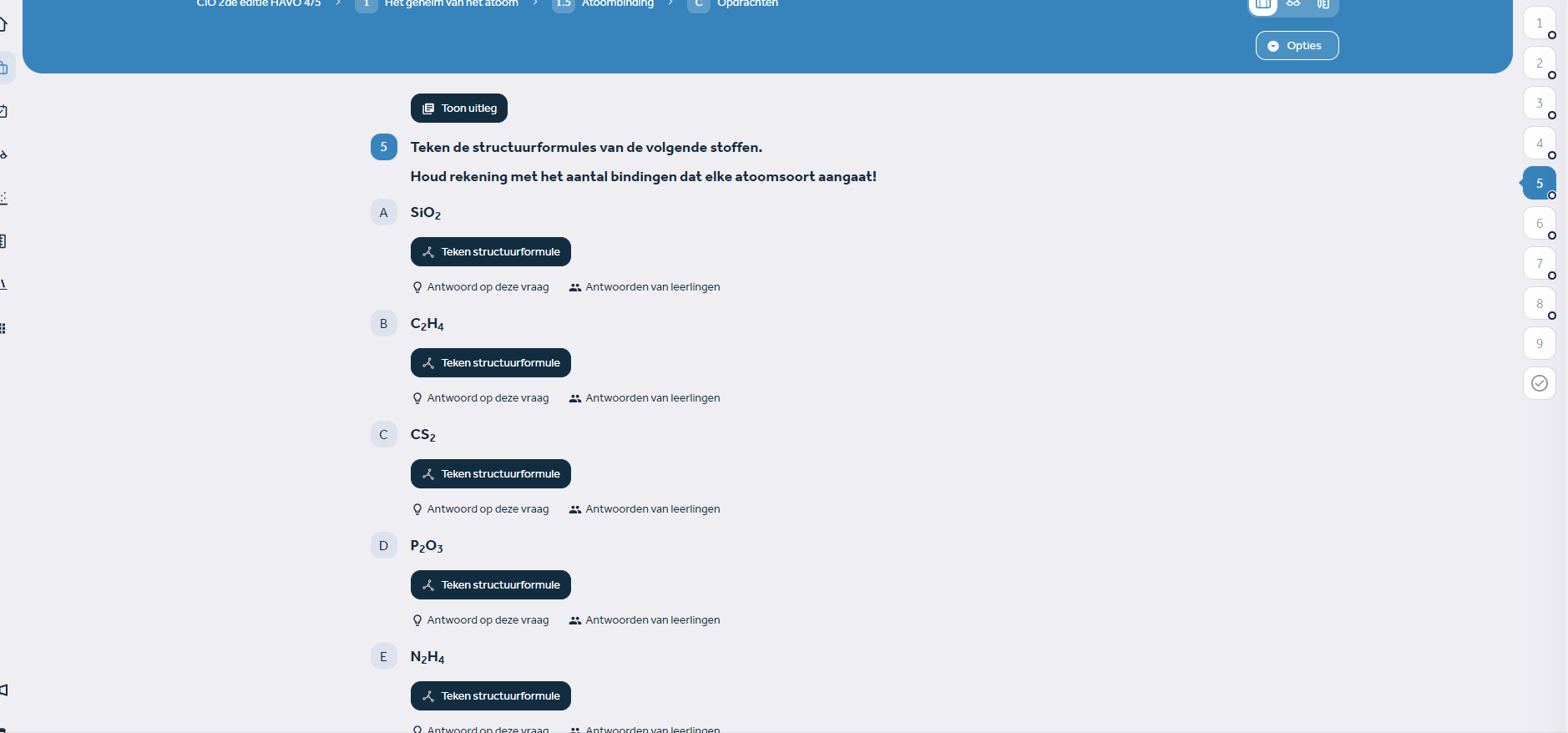
Gebruik
Bij vakken als scheikunde, biologie en NaSk wordt regelmatig gewerkt met structuurformules. Met de werkvorm 'Structuurformule' kunnen leerlingen zelf de structuurformule van een stof tekenen. Dit komt bijvoorbeeld goed van pas bij lessen over koolwaterstoffen.
Zo maak je de vraag
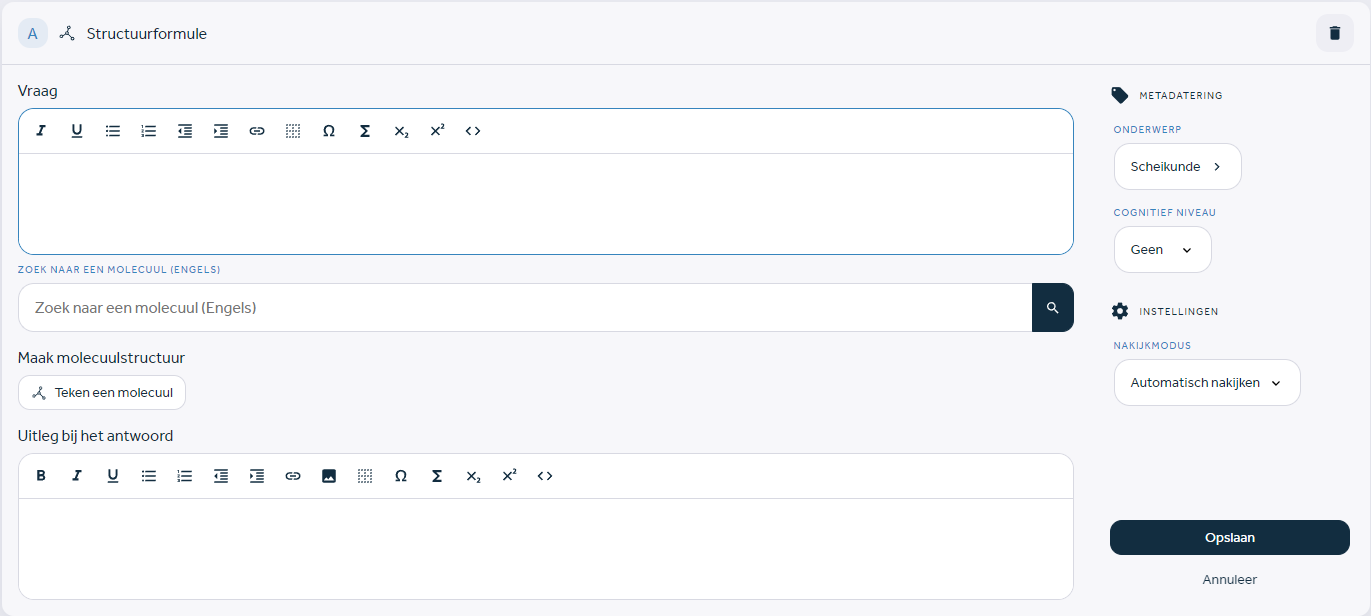
Vraagstelling
In het bovenste tekstveld, onder ‘Opdracht’, voer je de vraagstelling in. Bijvoorbeeld: ‘Teken het molecuul CO2’.
Antwoorden
Om een antwoord in te voegen klik je op ‘Teken een molecuul’. Er opent nu een nieuw scherm waarin je een molecuul kunt tekenen.
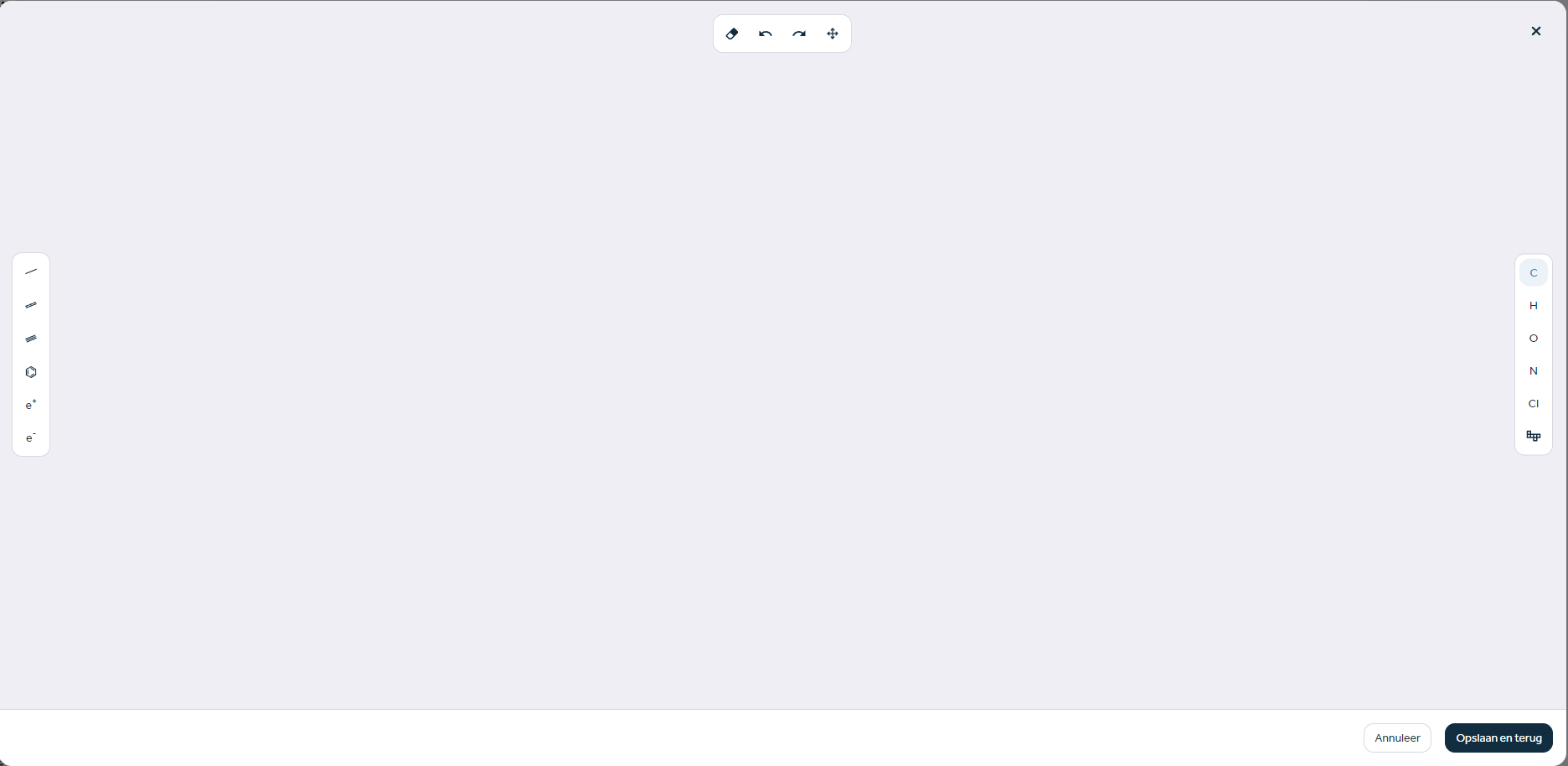
Om te beginnen met tekenen kies je aan de rechterkant een element. Vervolgens klik je ergens in de witte ruimte om het element daar te plaatsen. Wil je een element dat niet in het rijtje staat, klik dan op het symbool van het periodiek systeem (de onderste knop aan de rechterkant) om een ander element te selecteren.
Aan de linkerkant staan verschillende opties om bindingen tussen elementen toe te voegen. Kies een binding en klik dan nogmaals op het element wat je zojuist hebt geplaatst (er verschijnt een groene cirkel), om de binding toe te voegen.
Om een lading aan een element toe te voegen, plaats je eerst het element. Klik eerst op het positieve of negatieve elektron en klik dan op het element om een lading toe te voegen. Door nogmaals op het element te klikken verhoog (of verlaag) je de lading.
Bovenaan staan knoppen om onderdelen te verwijderen of te verplaatsen. De gum kan worden gebruikt om een onderdeel te verwijderen.
De pijltjes naar links en naar rechts zijn er om een actie ongedaan te maken of juist te herhalen. Het verplaats-symbool kan worden gebruikt om alleen specifieke elementen of het molecuul in zijn geheel te verplaatsen. Een specifiek element verwijderen doe je door met de cursor op een binding of element te gaan staan (dit wordt dan groen) en de linkermuisknop in te drukken. Wil je het molecuul in zijn geheel verplaatsen, houdt dan de rechtermuisknop ingedrukt.
Binding langer maken of van richting laten veranderen -> Klik op het verplaats-symbool en ga met de cursor naar net boven de binding. Klik met de rechtermuisknop op het groene rondje, en door te slepen kun je de binding verlengen of van richting laten veranderen. Let op: dit kan alleen als er aan dat einde van de binding geen element staat.
Beeld vergroten/verkleinen -> Ga met de muis naar ergens in het witte veld en scroll naar boven/onder om het beeld te vergroten/verkleinen.
Van een enkele binding een dubbele binding maken -> Klik op een enkele binding om er een dubbele binding van te maken. Klik op een dubbele binding om een enkele binding te maken.
Voorgeprogrammeerde formules
De werkvorm structuurformule bevat een database met voorgeprogrammeerde moleculen. Deze kun je opzoeken in het tekstveld ‘Zoek naar een molecuul (Engels)’. Omdat het een Engelstalige database is, moet je hier de Engelse naam van het molecuul gebruiken, in dit geval ‘carbon dioxide’. Klik op het juiste molecuul en het verschijnt automatisch in het tekenveld. Wil je dit molecuul aanpassen, klik dan op het molecuul en het tekenscherm verschijnt.
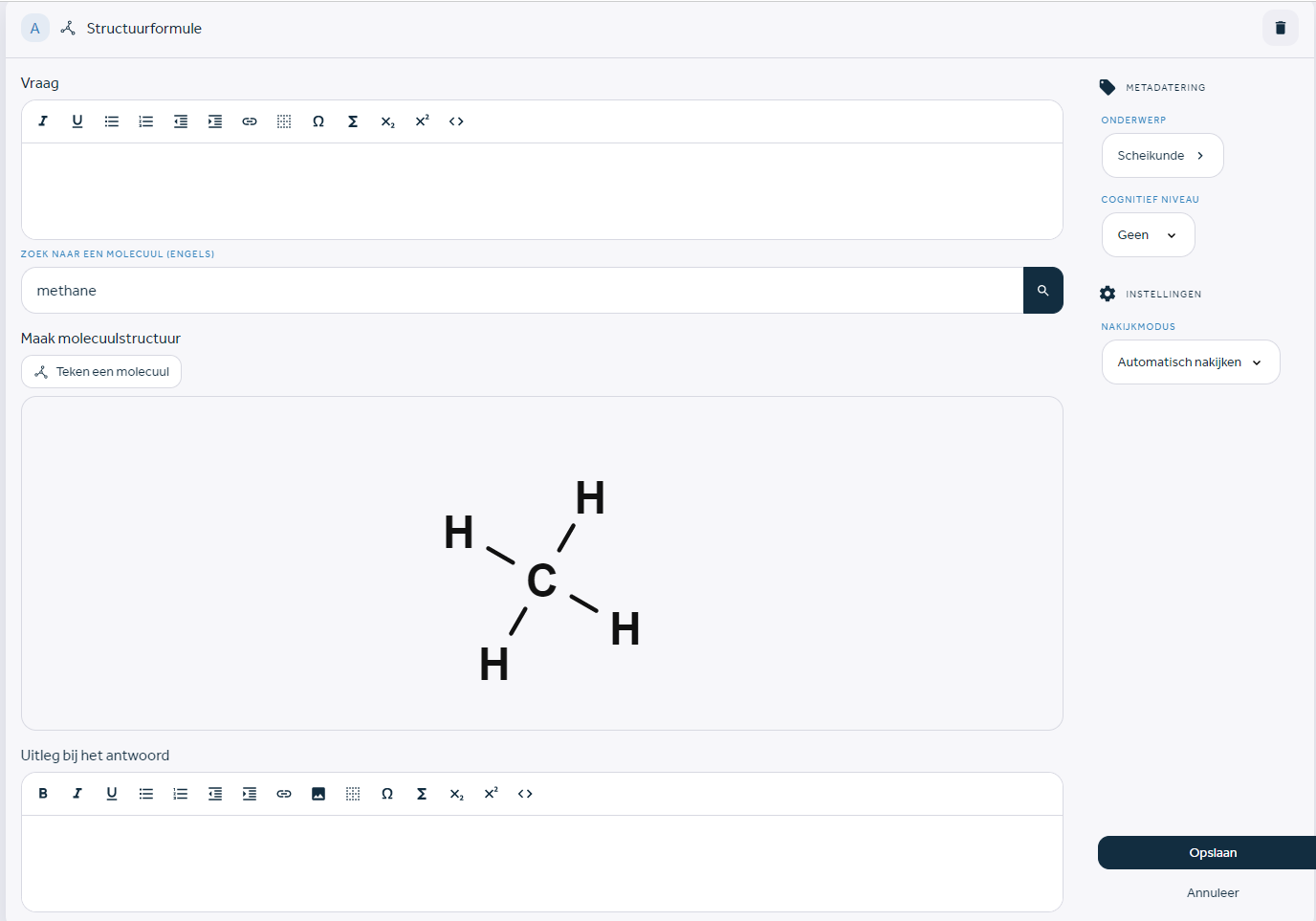
Nakijkwijze
Deze vraag is gesloten en staat standaard op 'Automatisch nakijken'. Mocht je de werkvorm willen gebruiken voor een open vraag, wat in sommige gevallen de voorkeur kan hebben, dan kun je kiezen voor ‘Leerling kijkt zichzelf na’. Dan kan de leerling zijn eigen antwoord vergelijken met een antwoordmodel. Wil je de structuurformule inzetten voor een evaluerende of subjectieve vraag, dan kun je bij nakijkmodus kiezen voor ‘Niet nakijken’.
Uitleg bij het antwoord
Dit is een optioneel veld waar je toelichting kunt geven op (de redenatie achter) het antwoord. Dit wordt pas zichtbaar voor leerlingen als ze hun antwoorden mogen nakijken.
Heb je na het lezen van dit artikel nog vragen? Neem dan gerust contact met ons op via support@learnbeat.nl of (020) 70 09 854. Ben je aan het werk in Learnbeat en kom je er ter plekke niet helemaal uit? Gebruik dan de supporttoeter.